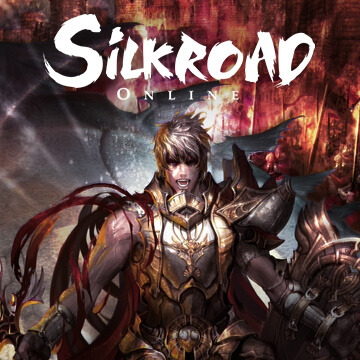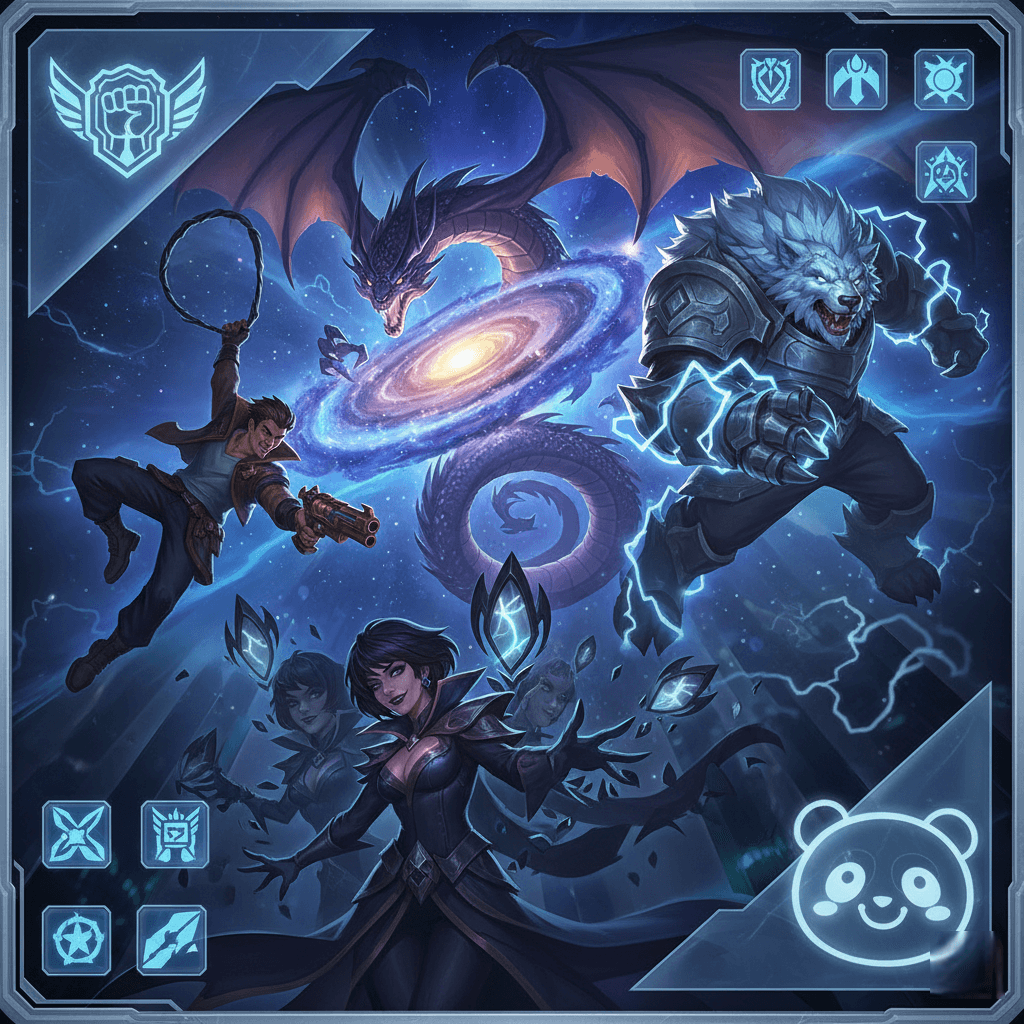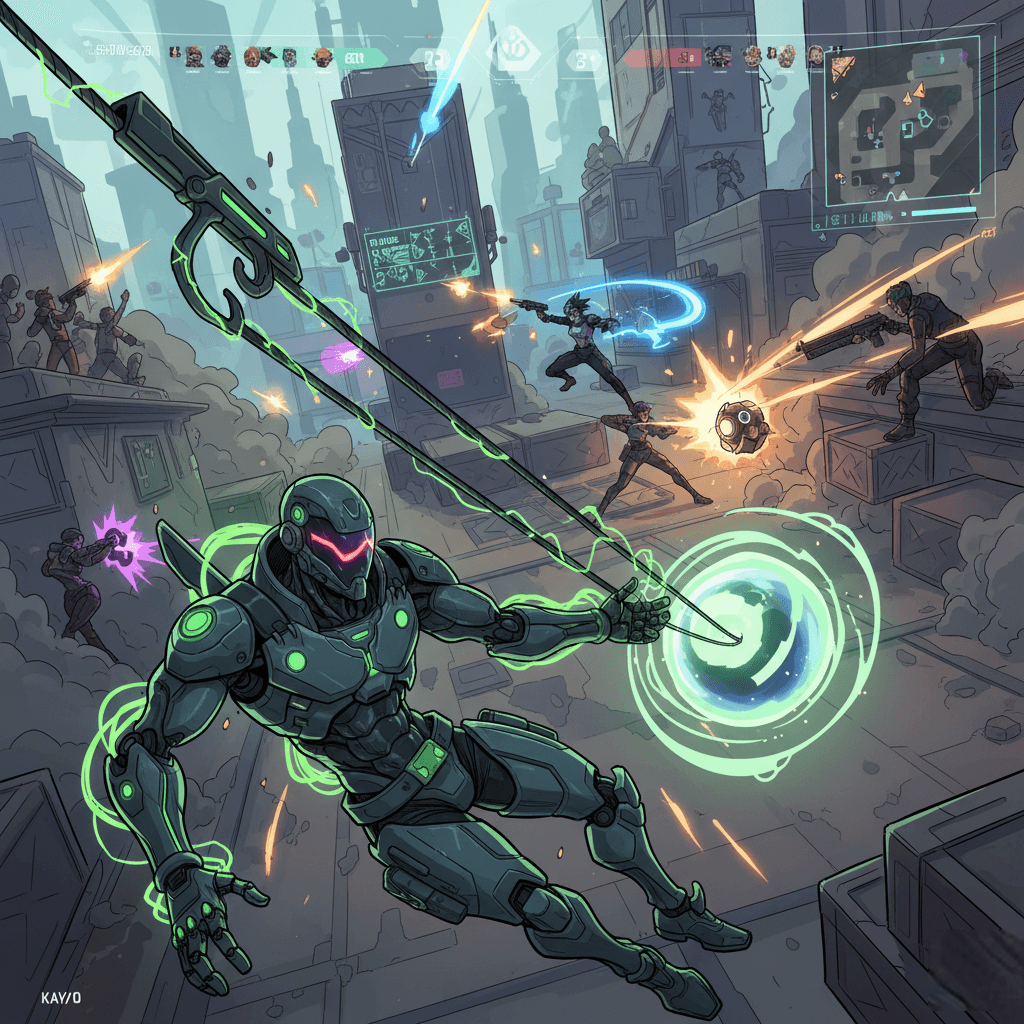VALORANT, takım koordinasyonunun kritik önem taşıdığı, stratejiye dayalı rekabetçi bir FPS oyunudur. Bu nedenle oyundaki sesli sohbet sistemi, başarıya ulaşmak için en önemli araçlardan biridir. Ancak zaman zaman oyuncular sesli sohbet sisteminde sorunlar yaşayabiliyor. Eğer takım arkadaşlarınızla konuşamıyor, sesinizi duyamıyor ya da siz onları duyamıyorsanız, bu yazı tam size göre.
Bu rehberde 2025 yılı itibarıyla güncel yöntemlerle VALORANT sesli sohbet sorunlarını adım adım nasıl çözebileceğinizi ele alıyoruz.
1. Oyun İçi Ayarları Kontrol Edin
İlk adım, VALORANT istemcisi içerisindeki sesli sohbet ayarlarının doğru yapılandırıldığından emin olmaktır. Bunun için:
-
Oyunu açın ve sağ üstteki dişli simgesine tıklayın.
-
Ayarlar > Ses > Sesli Sohbet sekmesine gidin.
-
Mikrofonunuzun doğru şekilde seçili olduğundan ve aktif olduğundan emin olun.
-
“Geri Döngü Testi” özelliğini kullanarak kendi sesinizi duymayı deneyin.
Eğer test sırasında sesinizi duyuyorsanız, mikrofon düzgün çalışıyor demektir. Ancak kendinizi duyamıyorsanız, çıkış ve giriş cihazlarını kontrol etmelisiniz.
Giriş ve Çıkış Cihazlarını Doğru Seçin
-
Giriş Cihazı: Aktif olarak kullandığınız mikrofonu seçin.
-
Çıkış Cihazı: Kulaklığınız ya da hoparlörünüzü seçin.
Cihaz seçiminden sonra tekrar Geri Döngü Testi yaparak durumu kontrol edin.
2. Grup ve Takım Sohbet Ayarları
VALORANT’ta iki temel sesli sohbet türü vardır:
-
Grup Sesli Sohbeti: Davetli arkadaşlarınızla konuşmak için.
-
Takım Sesli Sohbeti: Maçta eşleştirildiğiniz takım arkadaşlarıyla iletişim kurmak için.
Her iki sohbet tipi de varsayılan olarak etkindir, ancak ses iletimi için “Bas Konuş” modu aktif olabilir. Bu durumda aşağıdaki tuşlara dikkat edin:
-
U tuşu: Grup sohbeti için bas konuş.
-
V tuşu: Takım sohbeti için bas konuş.
Bu tuşlara bastığınızda sesli sohbet aktif olur. Tuşlara basmadan konuşursanız sesiniz karşı tarafa ulaşmaz. Eğer bu özellik size uygun değilse, “Otomatik Ses Etkinleştirme” seçeneğini de tercih edebilirsiniz.
3. Çakışan Tuş Atamalarına Dikkat Edin
VALORANT dışındaki uygulamalarda da (örneğin Discord, TeamSpeak gibi) sesli sohbet kullanıyorsanız, aynı bas konuş tuşlarının çakışma ihtimali vardır. Bu da mikrofonun doğru çalışmasını engelleyebilir.
Bunu önlemek için:
-
Diğer uygulamalardaki bas konuş tuşlarını değiştirin.
-
VALORANT içindeki tuş atamalarını Ayarlar > Sesli Sohbet Tuş Atamaları sekmesinden güncelleyin.
Her programın farklı tuşlarla çalışması, olası çakışmaların önüne geçecektir.
4. Donanım ve Sistem Ayarlarını Gözden Geçirin
Mikrofon ve kulaklık donanımınızın düzgün çalıştığından emin olun. Aşağıdaki adımları takip edebilirsiniz:
-
Kulaklığın veya mikrofonun fiziksel olarak sessize alınmadığını kontrol edin.
-
Bilgisayarın ses ayarlarını kontrol edin, ses seviyesi çok kısık olabilir.
-
Cihazları başka uygulamalarda test edin (örneğin bir video görüşmesi uygulamasında).
-
Kulaklık ve mikrofon bağlantılarının sağlam olduğundan emin olun.
Windows Ayarları
-
Sağ alt köşedeki hoparlör simgesine sağ tıklayın ve “Sesler” seçeneğine girin.
-
Kayıt sekmesinde aktif mikrofonun Varsayılan Cihaz olarak ayarlandığından emin olun.
-
Özellikler > Gelişmiş sekmesinde yer alan "Uygulamaların bu aygıtın öncelikli denetimini ele almasına izin ver" seçeneğini pasifleştirin.
-
Örnek hızını 16 bit, 44100Hz olarak ayarlayın.
-
Oynatma sekmesinde kulaklık ya da hoparlörünüzün varsayılan cihaz olduğundan emin olun.
-
Başlat menüsünden “Mikrofon Gizlilik Ayarları”nı aratın ve “Uygulamaların mikrofonunuza erişmesine izin verin” seçeneğini aktif hale getirin.
5. Modem Ayarları ve Port Yönlendirme
Yukarıdaki adımlar işe yaramadıysa, modem üzerinde port açma (port forwarding) işlemi gerekebilir. Bu, özellikle internet bağlantınızda NAT veya güvenlik duvarı engelleri varsa işe yarayabilir.
VALORANT için önerilen portları açmak için:
-
Modem arayüzünü tarayıcıdan açın.
-
Gelişmiş ayarlar bölümünden port yönlendirme kısmına girin.
-
Riot Games'in önerdiği port numaralarını ve bilgisayarınızın IP adresini girerek gerekli portları açın.
Bu işlem hakkında detaylı bilgiye Riot’un resmi “Port Forwarding” rehberlerinden ulaşabilirsiniz.
VALORANT’ta sesli sohbet sorunu yaşamak oyun deneyiminizi ciddi şekilde etkileyebilir. Neyse ki bu tür sorunlar genellikle birkaç temel kontrol ve ayarla çözülebilir. Yukarıda yer verdiğimiz adımları dikkatlice uygulayarak, takım arkadaşlarınızla kesintisiz iletişim kurabilir ve oyunun keyfini çıkarabilirsiniz.
Sorun devam ederse, Riot Games Destek sayfasına başvurarak daha teknik yardım alabilirsiniz.